IPhone ou iPad : Écran semble trop grand ou trop zoomé

Résoudre un problème où l
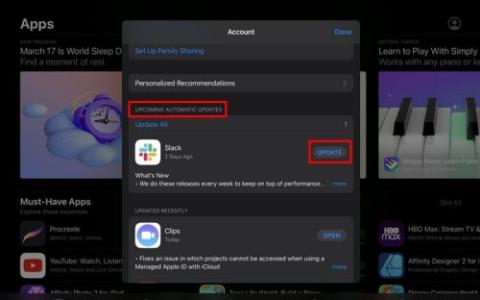
Garder vos applications iPad à jour est essentiel. Vous aurez toujours les dernières fonctionnalités. Et des corrections de bogues en utilisant la dernière version de l'application. Si vous n'avez pas envie de mettre à jour manuellement vos applications, vous pouvez activer la fonctionnalité qui le fait pour vous sur votre iPad. Mais même si cette fonctionnalité est activée, certaines applications peuvent encore avoir besoin d'être mises à jour. Si vous êtes nouveau sur iPad ou avez oublié les étapes, vous serez heureux de savoir que c'est rapide. Vous pouvez donc toujours le faire même si vous n'avez pas beaucoup de temps. Vous verrez quelles sont vos options avec ou sans Siri.
Comment mettre à jour manuellement l'application sur iPad (iPadOS 16)
Lorsque vous attendez l'arrivée d'une nouvelle fonctionnalité, le temps peut sembler passer si lentement. L'application peut être mise à jour automatiquement, mais que se passe-t-il si vous voulez savoir maintenant si la fonctionnalité est arrivée ? La mise à jour manuelle de l'application vous permettra d'obtenir les dernières fonctionnalités, car lorsque les applications sont mises à jour automatiquement, elles ne sont pas installées dès qu'elles sont disponibles. Vous pouvez vérifier s'il y a des mises à jour en attente en vous rendant sur l' App Store . Lorsque l'application est ouverte, appuyez sur votre photo de profil ( si vous en avez une ), et lorsque la fenêtre du compte apparaît, balayez vers le bas jusqu'à ce que vous voyiez les mises à jour automatiques à venir.section. S'il y a des mises à jour en attente, c'est ici que vous les trouverez. Vous pouvez mettre à jour les applications individuellement en appuyant sur le bouton de mise à jour de cette application, ou vous pouvez toutes les mettre à jour en choisissant l'option Tout mettre à jour.

Mettre à jour manuellement les applications iPad
Options additionelles
Une autre méthode que vous pouvez emprunter pour vérifier si une application doit être mise à jour consiste à effectuer une recherche comme vous le feriez pour n'importe quelle autre application. Appuyez sur l'option Rechercher en bas à droite et recherchez l'application. Vous devriez voir un bouton de mise à jour à droite lorsqu'il apparaît dans les résultats de la recherche. Si vous ne le faites pas, cela signifie qu'il n'y a pas de mise à jour. N'oubliez pas de vérifier les mises à jour dans la section Acheté de l'App Store. La zone Acheté peut être trouvée en appuyant sur votre photo de profil, et lorsque la fenêtre Compte apparaît, ce sera le premier sur la liste. Vous pouvez également dire "Hey Siri, mettez à jour TikTok". Et puis Siri cherchera l'application, mais cela ne prendra que les résultats de recherche où l'application sera. Vous devrez appuyer sur le bouton Mettre à jour de l'application ( s'il y en a un ).

Section achetée dans l'App Store
Vous y verrez une liste de toutes les applications. Si aucune mise à jour n'est en attente, il n'y aura que le message Ouvrir, mais si c'est le cas, vous verrez le bouton de mise à jour à la place.
Comment mettre à jour automatiquement l'application sur iPad (iPadOS 16)
Si vous préférez que votre iPad s'occupe des mises à jour, l'option de mise à jour automatique est la solution pour vous. Pour le configurer, ouvrez l' application Paramètres sur votre iPad et appuyez sur l' Apple Store , suivi de l' option Mises à jour de l'application . Il vous suffit de l'activer et vous êtes prêt à partir.

Mises à jour des applications dans les paramètres de l'iPad
Lectures complémentaires
Si cela ne vous dérange pas d'avoir plus d'applications à mettre à jour, vous pouvez consulter les dix meilleures applications iPad pour les enfants pour l'apprentissage et le divertissement . Ou, si vous vous sentez stressé ( et qui ne l'est pas, n'est-ce pas ? ), vous pouvez également essayer ces 18 applications de bien-être pour vous détendre . Vous pouvez peut-être vous débarrasser de ce stress en ayant une application de planification où vous pouvez écrire les choses importantes que vous devez regarder pour rester organisé. N'hésitez pas à utiliser la barre de recherche pour explorer d'autres articles à lire pour décompresser en fin de journée.
Conclusion
Le moyen le plus simple de mettre à jour vos applications sur votre iPad est de demander l'aide de Siri. Lorsque vous dites « Dis Siri, mets à jour Slack ». Siri ne mettra peut-être pas à jour l'application automatiquement, mais vous gagnerez un temps précieux car vous n'aurez qu'à appuyer sur un bouton. C'est très bien si vous ne souhaitez mettre à jour qu'une seule application, mais pour vous assurer que toutes les applications sont mises à jour, vous devrez suivre les étapes mentionnées précédemment. Si vous dites à Siri de mettre à jour toutes vos applications, cela ne vous mènera qu'à l'App Store et ne fera rien. Comment mettez-vous à jour vos applications, manuellement ou automatiquement ? Partagez vos réflexions dans les commentaires ci-dessous et n'oubliez pas de partager l'article avec d'autres sur les réseaux sociaux.
Résoudre un problème où l
Apprenez à accéder à la carte SIM sur l’iPad Apple avec ce tutoriel.
Dans cet article, nous abordons comment résoudre un problème où la navigation sur carte et les fonctions GPS ne fonctionnent pas correctement sur l\
Découvrez les étapes simples pour rechercher et vider la corbeille sur votre iPhone, incluant les applications Photos, Mail et plus.
Impossible d
Découvrez comment avoir deux comptes Snapchat sur un seul iPhone grâce à ces méthodes fiables et faciles à suivre.
Découvrez les solutions pour résoudre le problème des notifications en double sur l
Êtes-vous perdu parmi les icônes de l\
Votre iPhone affiche-t-il cette fenêtre contextuelle : « Votre SIM a envoyé un message texte », ne vous inquiétez pas, lisez cet article et débarrassez-vous-en.
Découvrez comment supprimer les suggestions d






